آبی شدن صفحه نمایش موبایل اپل اتفاق ناخوشایندی است که نشان می دهد یک اختلال نرم افزاری یا نقص سخت افزاری در دستگاه وجود دارد. این مشکل که به طور ناگهانی رخ می دهد، معمولا با یک سری ترفندهای ساده برطرف می شود. البته در صورتی که تغییر رنگ نمایشگر ناشی از صدمات سخت افزاری مانند نفوذ آب، ضربه خوردن و… باشد، تعمیر آیفون الزامی است. در نوشتار پیش رو دلایل موثر در آبی شدن صفحه نمایش آیفون و چند ترفند کاربردی را برای رفع این مشکل بیان می کنیم.
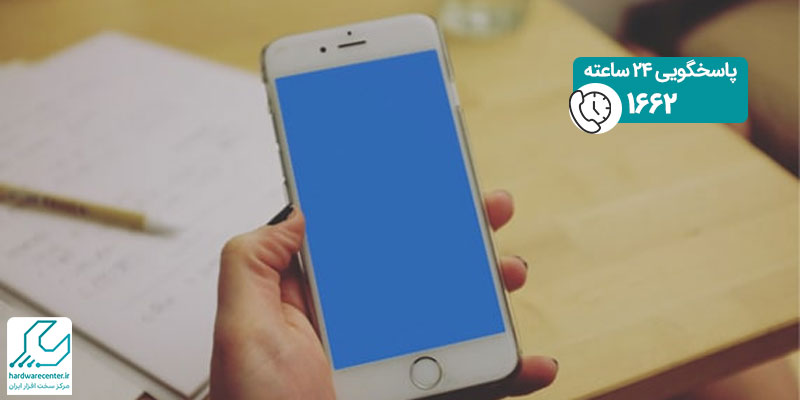
چه عواملی موجب آبی شدن صفحه نمایش موبایل اپل می شوند؟
یکی از ایراداتی که کاربران سیستم عامل ios با آن درگیر هستند، آبی شدن صفحه نمایش دستگاه است. تغییر رنگ نمایشگر گوشی به عوامل مختلفی برمی گردد، مثلا ممکن است در اثر استفاده نادرست از دستگاه دمای آن بیش از حد افزایش یابد. در این حالت به دلیل وجود هاله های آبی رنگ در صفحه آیفون نمی توانید به درستی با آن کار کنید. سایر عواملی که در آبی شدن صفحه نمایش موبایل اپل نقش دارند، عبارتند از:
1. کمبود فضای حافظه
چنانچه فضای آیفون را با انبوهی از فایل ها و اپلیکیشن های مختلف پر کنید، نمایشگر آن به رنگ آبی در می آید.
2. اجرای برنامه های سنگین
اجرای تعداد زیادی اپلیکیشن سنگین و پر حجم بخش زیادی از توان آیفون را به خود اختصاص می دهد. در چنین شرایطی به احتمال زیاد با مشکل آبی شدن صفحه نمایش گوشی اپل مواجه خواهید شد.
3. اختلالات نرم افزاری
ایرادات نرم افزاری یکی از مهم ترین عوامل دخیل در تغییر رنگ صفحه موبایل هستند. اگر آبی شدن نمایشگر ناشی از خطای نرم افزاری یا سیستم عامل باشد، به آسانی می توانید مشکل پیش آمده را رفع نمایید.
4. صدمات سخت افزاری
فشارها و ضرباتی که به ال سی دی موبایل وارد می شود، عملکرد این بخش را مختل می کند. چنانچه در اثر آسیب های وارده صفحه نمایش بشکند، به رنگ آبی دیده می شود. در چنین شرایطی حتماً باید تعمیر دستگاه خود را به کارشناسان نمایندگی اپل در امیر آباد تهران واگذار نمایید.
5. گرمای بیش از حد دستگاه
استفاده طولانی مدت از گوشی در محیط های گرم یا اجرای بازی ها و برنامه های سنگین دمای داخلی آیفون را افزایش می دهد و باعث آبی شدن صفحه گوشی آیفون می شود. در این حالت صفحه نمایش گاهی به رنگ آبی دیده می شود و برای پیشگیری، استراحت دادن گوشی و کاهش فعالیت های سنگین توصیه می شود.
6. مشکلات مربوط به کابل ها و اتصالات داخلی
اتصالات ضعیف یا قطع و وصل شدن کابل های داخلی که ال سی دی را به برد اصلی متصل میکنند، موجب نمایش رنگ آبی یا پرش تصویر می شود. این مشکل به صورت سخت افزاری است و نیاز به بررسی دقیق توسط تکنسین دارد تا از آسیب های بیشتر جلوگیری شود.
7. خرابی باتری یا نوسانات برق داخلی
گاهی اوقات باتری ضعیف یا مشکلات مربوط به جریان برق داخلی باعث می شوند که نمایشگر به درستی کار نکند و رنگ آبی ظاهر شود. تعویض باتری یا رفع ایرادات مدار داخلی مشکل را برطرف می کند و عملکرد طبیعی گوشی را باز می گرداند.
8. خطاهای مربوط به آپدیت های ناقص سیستم عامل
گاهی آپدیت های سیستم عامل به طور ناقص نصب می شوند یا با برخی اپلیکیشن ها سازگار نیستند، که باعث اختلال در پردازش گرافیکی و نمایش رنگ ها می شود. در این حالت، بازگشت به نسخه پایدار قبلی یا نصب دوباره سیستم عامل توسط تکنسین مشکل صفحه آبی را رفع می کند.
نحوه برطرف کردن مشکل آبی شدن نمایشگر آیفون
اگر آبی شدن صفحه نمایش موبایل اپل به دلیل ایرادات ساده و جزئی اتفاق افتاده باشد، شانس زیادی برای رفع مشکل خواهید داشت. امتحان کردن ترفندهای زیر به شما کمک می کند تا عملکرد دستگاه خود را بهبود دهید:
راه اندازی مجدد
راه اندازی مجدد در حل بسیاری از مشکلات تلفن های هوشمند از جمله آبی شدن نمایشگر آیفون مفید واقع می شود. برای Force Restart کردن در مدل های مختلف گوشی اپل به صورت زیر عمل کنید:
گوشی iPhone 6S و مدل های جدیدتر
در آیفون 6S و مدل های جدیدتر از آن لازم است دکمه sleep و کلید Home را بفشارید. این کار را ادامه دهید زمانی که لوگوی اپل روی صفحه نمایش ظاهر شده و دستگاه ریستارت شود.
گوشی های iPhone 8/8 plus/X
در این مدل ها دکمه های volume بالا و پایین را به طور همزمان بفشارید. کلیدها را نگه دارید تا زمانی که نماد اپل روی صفحه نمایش آیفون دیده شود.
گوشی های iPhone 7/7Plus
در آیفون ۷ و آیفون ۷ پلاس دکمه Volume پایین و کلید کناری را فشار دهید. این کار را ادامه دهید تا لوگوی اپل روی نمایشگر ظاهر شود.
خالی کردن حافظه
ترفند دیگر برای پایان دادن به اختلال آبی شدن صفحه نمایش موبایل اپل خالی کردن حافظه دستگاه است. پس اگر امکان دسترسی به اطلاعات تلفن هوشمند وجود دارد، اپلیکیشن ها و فایل های اضافه را حذف کنید.
به روز رسانی آیفون از طریق برنامه iTunes
چنانچه آبی شدن ال سی دی آیفون ناشی از ایرادات سیستم عامل باشد، با آپدیت از طریق برنامه آیتونز می توانید مشکل را رفع نمایید. جهت به روز رسانی ios با نرم افزار آیتونز مراحل زیر را انجام دهید:
1. برنامه آیتونز را روی کامپیوتر مک اجرا کنید، سپس آیفون را به رایانه متصل نمایید.
2. در لیستی که نرم افزار iTunes در اختیار شما قرار می دهد، نام گوشی اپل خود را بیابید و روی گزینه Check for Updates بزنید.
3. برای دانلود فایل جدید مربوط به سیستم عامل عبارت Download and Update را برگزینید.

به روز رسانی آیفون در Recovery Mode از طریق برنامه آیتونز
قرار دادن گوشی در حالت Recovery Mode تمام فایل ها و داده های ذخیره شده در آن را حذف می کند. بنابراین اگر اطلاعات حساسی روی دستگاه ذخیره نکرده اید، می توانید از این روش برای رفع مشکل آبی شدن صفحه نمایش موبایل اپل کمک بگیرید. جهت بالا آوردن آیفون در حالت ریکاوری مود روند زیر را دنبال نمایید:
- برنامه iTunes را در کامپیوتر مک اجرا کنید، سپس آیفون را به سیستم اتصال دهید.
- در همان حالت که تلفن هوشمند به رایانه مک متصل شده، گوشی را Force Restart کنید. با این کار عبارت Recovery Mode روی نمایشگر موبایل اپل ظاهر می شود.
- در گام بعدی روی گزینه Restore بزنید. اکنون برنامه iTunes نسخه جدید نرم افزار را روی آیفون نصب می نماید. چند دقیقه ای صبر کنید تا عملیات نصب نرم افزار به پایان برسد.
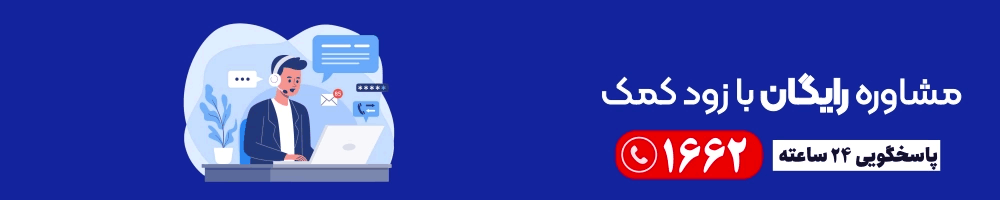
حذف و آپدیت اپلیکیشن های مشکل ساز
گاهی تغییر رنگ صفحه آیفون به علت نصب برنامه های مخرب اتفاق می افتد. در این حالت می توانید با حذف نرم افزارهای مشکل ساز و آپدیت آن ها مطابق مراحل زیر به مشکل پیش روی خود خاتمه دهید:
1. اپلیکیشن مشکل ساز را لمس نمایید و چند لحظه نگه دارید. با این کار آیکون های مربوط به برنامه ها شروع به لرزیدن می کنند.
2. اکنون جهت حل ایراد آبی شدن صفحه نمایش موبایل اپل برنامه مورد نظر را حذف نمایید. به این منظور روی نماد × بزنید.
3. وارد فروشگاه App Store شوید و به جستجوی نرم افزار مربوطه بپردازید. نهایتا نسخه جدید اپلیکیشن را روی گوشی خود نصب کنید.
غیر فعال سازی قابلیت همگام سازی iCloud
ترفند دیگری که از طریق آن می توانید عملکرد صفحه نمایش را به حالت طبیعی برگردانید، خاموش کردن همگام سازی iCloud به صورت زیر است:
1. به قسمت Settings آیفون مراجعه کنید و روی گزینه your name کلیک نمایید.
2. وارد بخش iCloud شوید و آیتم iCloud backup را فعال کنید.
3. نهایتاً روی دکمه OK بزنید تا پروسه همگام سازی تکمیل شود.
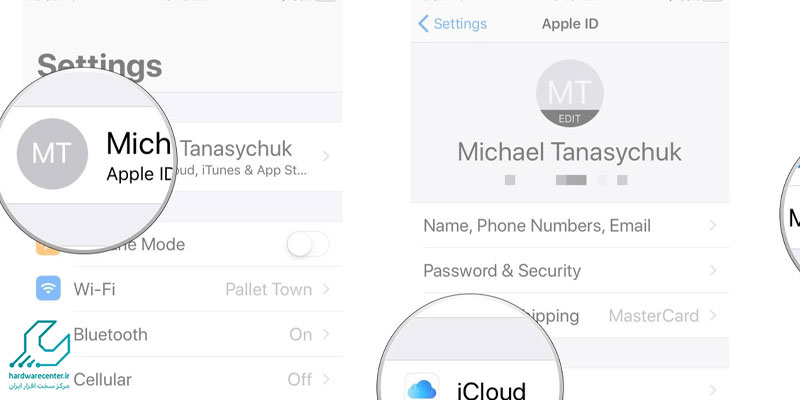
استفاده از برنامه Tenorshare ReiBoot
نرم افزار Tenorshare ReiBoot قادر است بدون حذف اطلاعات نمایشگر موبایل شما را تعمیر کند. جهت پایان دادن به مشکل آبی شدن صفحه نمایش آیفون با استفاده از Tenorshare ReiBoot کافی است مراحل زیر را انجام دهید:
1. برنامه Tenorshare ReiBoot را روی کامپیوتر مک نصب و اجرا کنید.
2. اکنون برای رفع ایراد آبی شدن صفحه نمایش موبایل اپل گوشی خود را از طریق کابل USB به رایانه اتصال دهید. سپس گزینه Fix All iOS Stuck را برگزینید.
3. در گام بعدی عبارت Fix Now را انتخاب نمایید.
4. روی دکمه Download بزنید تا ورژن جدید سیستم عامل در آیفون نصب شود.
5. پس از اتمام پروسه نصب سیستم عامل آیتم Start Repair را انتخاب کنید. اکنون عملیات ریکاوری و تعمیر گوشی شروع می شود.
بازگرداندن آیفون به تنظیمات کارخانه
یکی از مؤثرترین روش ها برای رفع مشکل آبی شدن صفحه آیفون، بازگرداندن گوشی به تنظیمات کارخانه است. این کار باعث حذف تمامی داده ها و بازنشانی سیستم عامل می شود و اختلالات نرم افزاری را برطرف میکند.
قبل از انجام این فرایند، حتماً از اطلاعات مهم خود نسخه پشتیبان تهیه کنید تا داده های شما محفوظ بماند. بازنشانی گوشی اغلب برای مشکلات ناشی از نصب برنامه های ناسازگار یا بهروزرسانی های ناقص کاربرد دارد و نمایش Blue Screen در بیشتر مواقع برطرف می شود.
راه اندازی گوشی در حالت Safe Mode
استفاده از حالت Safe Mode به شناسایی برنامه ها یا مشکلات نرم افزاری که باعث آبی شدن نمایشگر گوشی آیفون شدهاند، کمک می کند. در این حالت، گوشی تنها برنامه های اصلی سیستم را اجرا کرده و برنامه های جانبی غیرفعال می شوند.
با ورود به Safe Mode میتوان برنامه های ناسازگار را شناسایی و حذف کرد بدون اینکه نیاز به پاک کردن کامل داده ها باشد. این روش برای رفع سریع مشکل Blue Screen مؤثر و کم خطر است.
پاک کردن حافظه موقت (Cache)
داده های موقت یا Cache که در طول استفاده از گوشی ذخیره می شوند، گاهی باعث اختلال در عملکرد نرمافزار و نمایش رنگ آبی در آیفون می شوند. پاک کردن این داده ها نه تنها فضای حافظه را آزاد میکند بلکه عملکرد برنامه ها و سیستم عامل را به حالت طبیعی بازمیگرداند.
این روش به ویژه برای مرورگرها و برنامه های سنگین کاربرد دارد و بدون نیاز به بازنشانی کامل، مشکلات نرم افزاری جزئی را رفع میکند.
حذف برنامه ها و اپلیکیشن های تازه نصب شده
نصب برنامه های جدید که با سیستم عامل آیفون ناسازگار هستند علت نمایش Blue Screen می باشد. برای رفع این مشکل، ابتدا برنامه هایی که اخیراً نصب شده اند را شناسایی و حذف کنید، سپس گوشی را مجدداً راهاندازی کنید. این روش ساده و مؤثر، باعث بازگرداندن عملکرد پایدار سیستم و کاهش احتمال بروز مجدد آبی شدن صفحه نمایش می شود. رعایت این نکته تجربه کاربری امن و بدون خطا را تضمین میکند.
هزینه رفع مشکل آبی شدن صفحه نمایش موبایل اپل
هزینه رفع مشکل آبی شدن صفحه نمایش آیفون بسته به نوع و شدت مشکل متفاوت است. مشکلات نرمافزاری، مانند ناسازگاری برنامهها یا پاک کردن حافظه موقت Cache) ) سریع و کم هزینه قابل حل هستند، در حالی که خرابی های سخت افزاری مانند معیوب شدن RAM، پردازنده یا دیگر قطعات داخلی نیاز به تعمیر تخصصی و تعویض قطعات دارد و هزینه بیشتری دارد.
استفاده از خدمات نمایندگی اپل، علاوه بر تضمین کیفیت تعمیر، از آسیب های جانبی جلوگیری میکند و پیش از اقدام، بهتر است از هزینه تخمینی مطلع شوید و در صورت امکان از گارانتی یا خدمات پس از فروش بهرهمند شوید تا علاوه بر رفع مشکل، از صرف هزینههای اضافی و طولانی شدن روند تعمیر جلوگیری شود.








